Quer converter PDF para Excel com o Nitro Pro? Um editor PDF completo e totalmente equipado, o Nitro Pro não é apenas fácil de usar, mas também é econômico em comparação com outras versões, como o Acrobat, da Adobe. O Nitro Pro 11 não apenas apresenta a capacidade de um bom gerenciador de PDF, mas também oferece a capacidade de interagir com o Onedrive, o Dropbox e o Google Drive. Com o Nitro Cloud instalado, você pode compartilhar e colaborar on-line com vários usuários ao mesmo tempo.
Como Converter PDF para Excel Com o Nitro Pro
1. Abra o Nitro Pro 10 em sem computador. Na guia Início, você irá ver um conjunto de ferramentas chamado Converter. Nessa guia você irá encontrar diversas opções de conversão como Para Word, Para Excel e assim por diante.
2. Uma vez que nós estamos abordando como converter um PDF para uma planilha do Excel, clique na opção Para Excel. Clique em Adicionar Arquivos e, em seguida, selecione os PDFs que você gostaria de converter.
3. Configure as propriedades de acordo com as suas necessidades.
4. Agora, clique na guia Converter para que seus arquivos sejam convertidos.
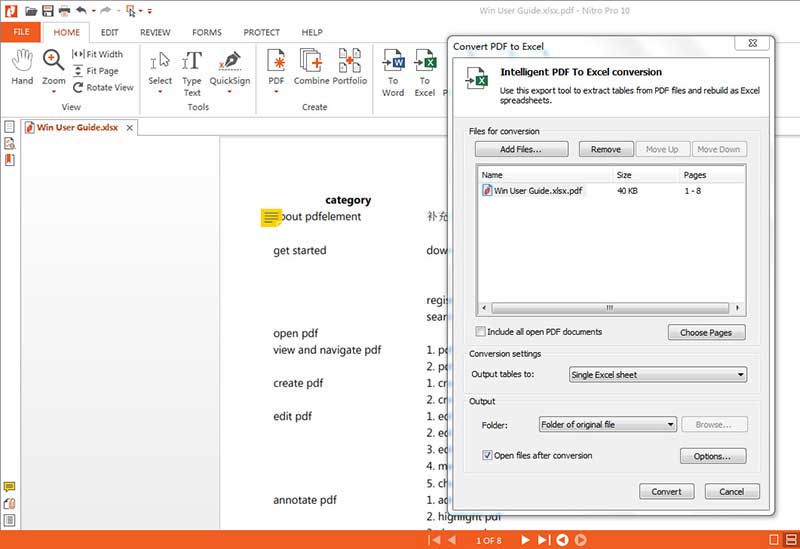
Como Converter PDF para Excel com a Alternativa ao Nitro
Embora o Nitro Pro forneça todas as funcionalidades que se pode procurar em um conversor de PDF, ele não tem a capacidade de incorporar multimídia em PDF e a incapacidade de converter para os formatos mais recentes como EPUB, HTML etc. Você pode escolher uma alternativa mais barata, mas melhor PDFelement . Ele não apenas ajuda você a converter PDF para Excel, mas também converte PDF para outros formatos como Word, PowerPoint, texto, imagens etc.
Mais, Ele também pode editar textos em PDF, imagens, comentários, links, páginas, etc. A adição de assinatura digital ao PDF está disponível neste software. Você também pode usá-lo para proteger PDF, PDF de OCR, criar formulários PDF, etc. A seguir estão as etapas para converter PDF para o Excel.
Passo 1. Abrir Arquivo PDF
Iniciar o PDFelement em seu PDF, clicar no botão "Abrir" na janela Início do aplicativo em em seguida, selecionar o arquivo PDF que você gostaria de converter para Excel.

Passo 2. Selecionar "Para Excel"
Após você abrir o arquivo no PDFelement, você irá observar que sob a guia "Início" estão dispostas várias opções intituladas "Para Word", "Para Excel" e assim por diante. Selecione a opção "Para Excel".
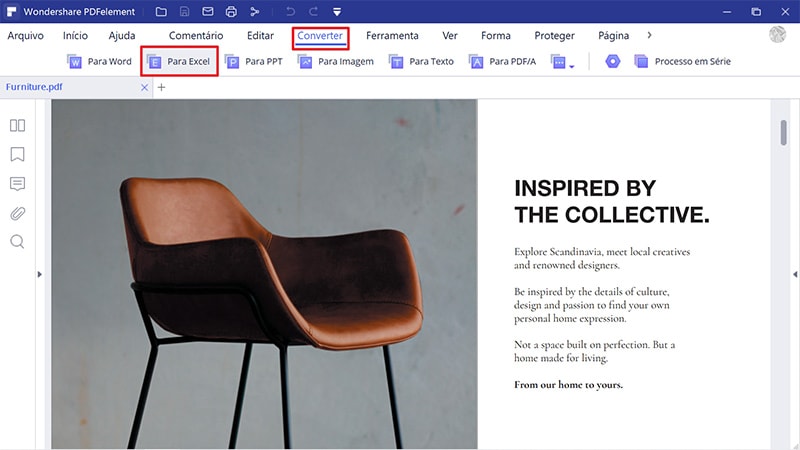
Passo 3. Converter Arquivo Excel
É possível converter um arquivo para Excel tanto para o formato (.xlsx) quanto para o formato (. xls). Você pode escolhe o formato de acordo com a sua necessidade.
Depois de ter realizado todas as configurações necessárias, clique em "Converter" e, em seguida, clique na opção converter.
Comparação entre o Nitro Pro e o PDFelement
| Características do produto | PDFelement Baixe Baixe | Nitro Pro |
|---|

 100% Seguro | Sem Anúncios |
100% Seguro | Sem Anúncios |
